Parfois, les développeurs commettent accidentellement des informations sensibles, telles que des clés d'API, des informations d'identification de compte ou des données personnelles. La réécriture de l'historique Git leur permet de supprimer ces informations sensibles du référentiel, en s'assurant qu'elles ne sont pas accessibles aux autres. Dans certains cas, les développeurs peuvent vouloir réorganiser l'ordre ou la structure de leurs commits. Cela peut impliquer de réorganiser les commits, de combiner des commits associés ou de diviser un grand commit en commits plus petits et plus ciblés.
Ce didacticiel illustrera en détail la réécriture des outils d'historique Git.
Qu'est-ce que l'outil d'historique de réécriture dans Git ?
Dans Git, le terme ' réécrire l'histoire » fait référence à la possibilité de modifier l'historique de validation d'un référentiel. Cela implique de changer ou d'altérer les commits existants, tels que la modification des messages de commit, la réorganisation ou la combinaison de commits, voire la suppression totale de commits. Git fournit diverses commandes et techniques pour réécrire l'historique, telles que :
Ces commandes vous permettent de modifier les messages de validation, de réorganiser les validations, d'incorporer les modifications d'autres branches ou même de réécrire l'intégralité de l'historique des validations.
Comment réécrire l'historique à l'aide de la commande « git commit –amend » ?
Pour réécrire l'historique à l'aide de la commande 'git commit' avec l'option '–amend', suivez les étapes ci-dessous :
- Déplacez-vous vers le répertoire Git indiqué.
- Afficher l'historique du journal en exécutant le ' journal git ' commande.
- Réécrivez l'historique des commits en exécutant le ' git commet ' commande avec le ' -modifier ' option.
Étape 1 : Déplacer vers le répertoire Git local
Dans un premier temps, spécifiez le chemin du référentiel Git souhaité avec le ' CD ” commande et déplacez-vous dessus:
CD 'C:\Utilisateurs\utilisateur\Git \n itRepo'
Étape 2 : Afficher le journal Git
Pour afficher l'historique du journal Git, utilisez le ' journal git ' commande avec le ' -une ligne ' option. Il affichera chaque commit sur une seule ligne :
journal git --en ligne
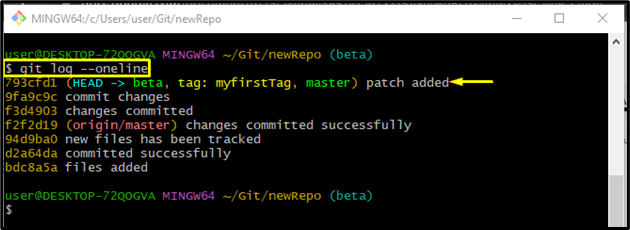
Étape 3 : réécrire l'historique
Exécutez le ' git commit -modifier » avec la commande « - m ” option pour réécrire le message de commit le plus récent :
git commet --modifier -m 'historique modifié'
L'image ci-dessous indique que l'historique de validation a été modifié avec succès :
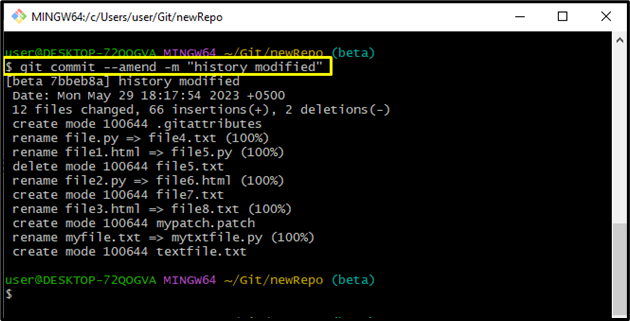
Étape 4 : Vérification
Pour vérification, utilisez la commande ci-dessous pour afficher le commit mis à jour :
journal git --en ligne
On peut observer que le commit le plus récent a été mis à jour avec succès :
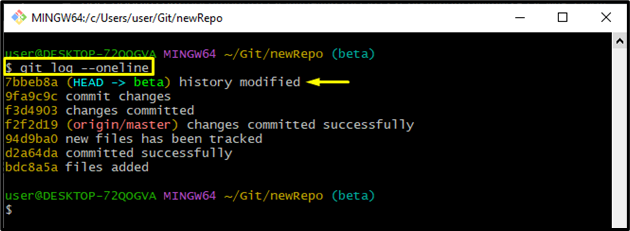
Comment réécrire l'historique à l'aide de la commande 'git rebase -i' ?
Pour réécrire l'histoire en utilisant le ' git rebase -i ', suivez les étapes indiquées :
- Afficher l'historique des journaux Git.
- Réécrivez l'historique en fusionnant tous les commits dans un seul commit en utilisant le ' git rebase je ' commande.
Étape 1 : Afficher le journal Git
Exécutez la commande fournie pour vérifier l'historique des journaux du référentiel de travail actuel :
journal git --en ligne
La sortie fournie montre que tous les commits ont été répertoriés avec succès :

Étape 2 : réécrire l'historique des commits
Exécutez le ' git rebase ' avec la commande ' -je ' pour le mode interactif et définissez la valeur de ' DIRIGER » selon votre choix pour sélectionner les commits :
git rebase -je TÊTE ~ 4
En conséquence, l'éditeur par défaut est apparu à l'écran :
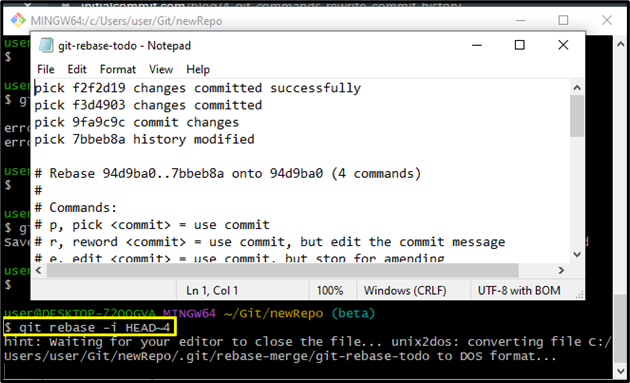
Maintenant, remplacez le ' prendre ' mot clé avec ' squash ” pour fusionner tous les commits en un seul commit pour réécrire l'historique :
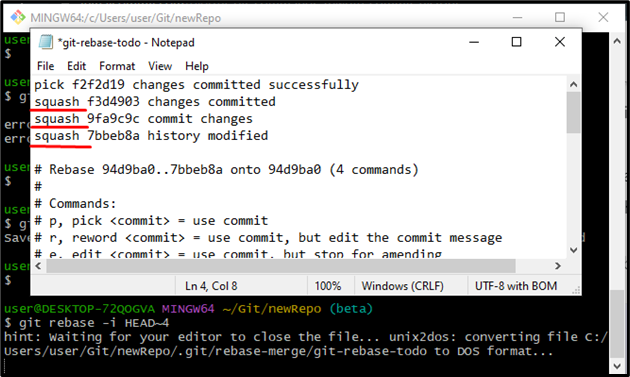
La sortie ci-dessous indique que tous les commits ont été fusionnés dans le HASH de commit unique :
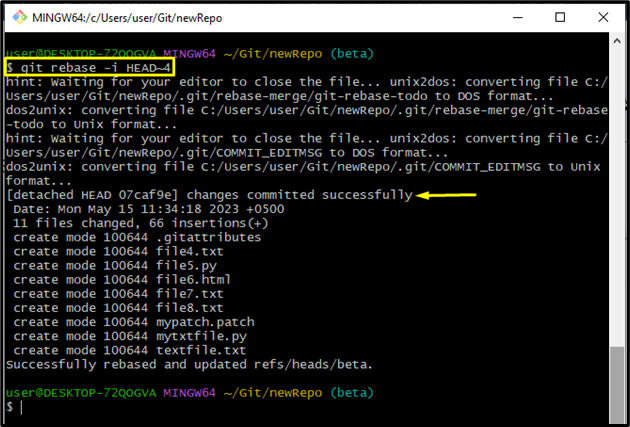
Étape 3 : Confirmer l'historique de réécriture
Vérifiez les modifications en exécutant le ' journal git ' avec la commande ' -une ligne ” option pour lister chaque commit sur une seule ligne :
journal git --en ligne
On peut remarquer que les commits sélectionnés ont été fusionnés avec succès :
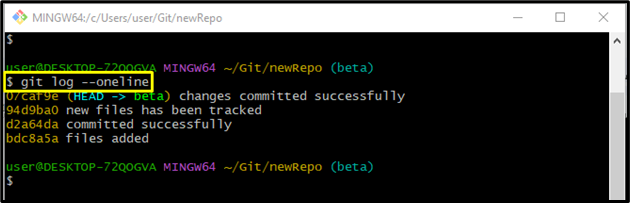
Nous avons fourni le moyen le plus simple de réécrire l'historique à l'aide d'un outil différent dans Git.
Conclusion
L'outil d'historique de réécriture de Git modifie l'historique de validation du référentiel. Cela implique de modifier les commits existants, tels que la modification des messages de commit et la réorganisation ou la combinaison des commits. Git fournit diverses commandes et techniques pour réécrire l'historique, notamment ' git commit -modifier ' et ' git rebase ”.